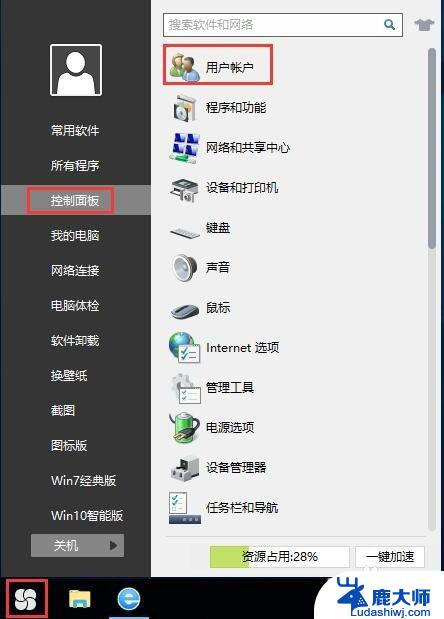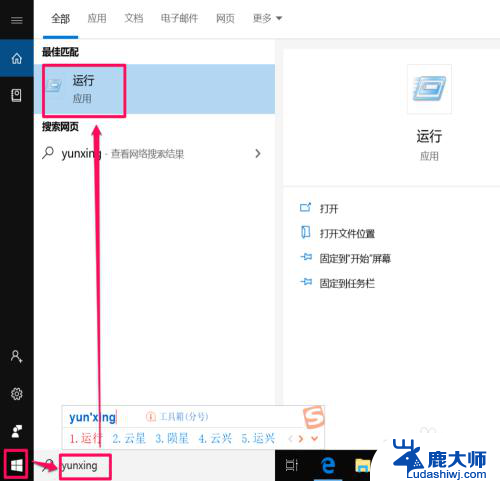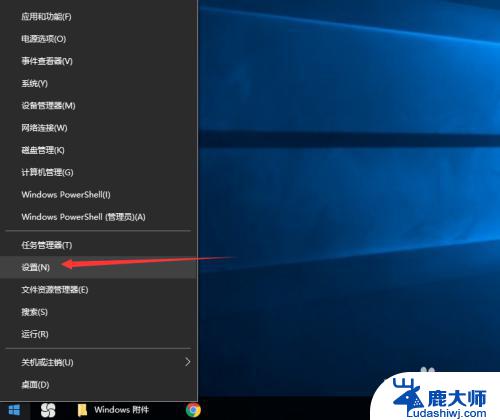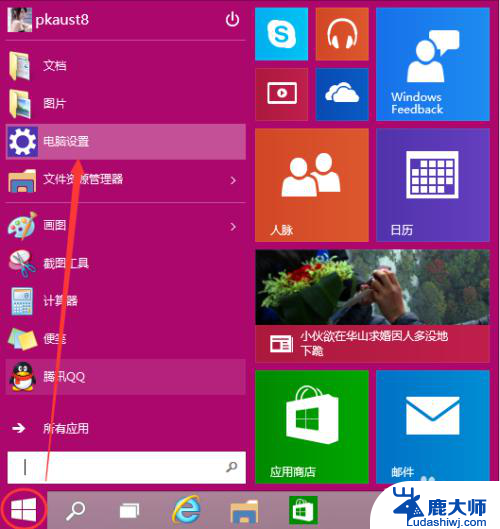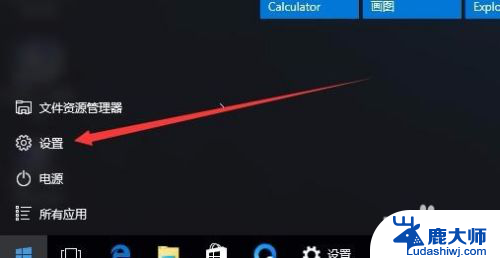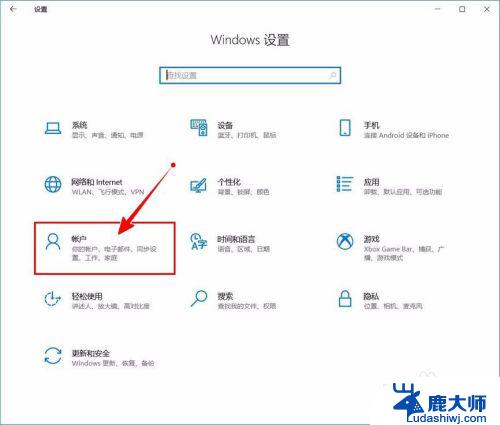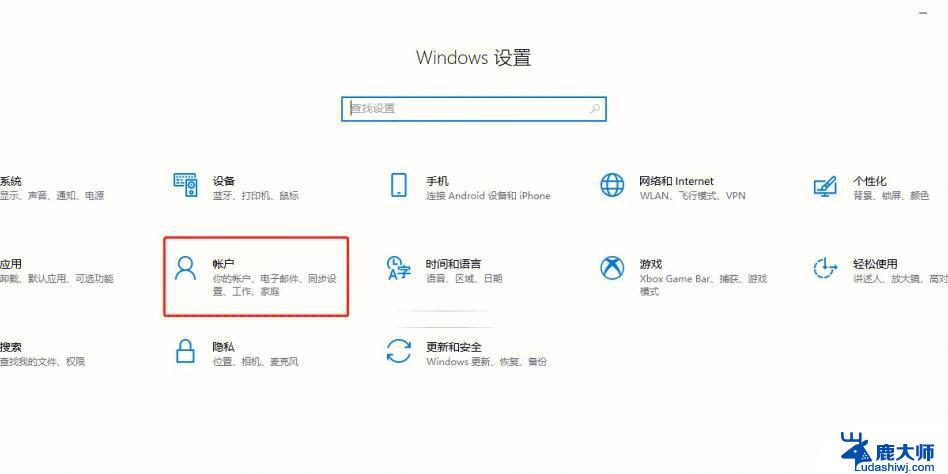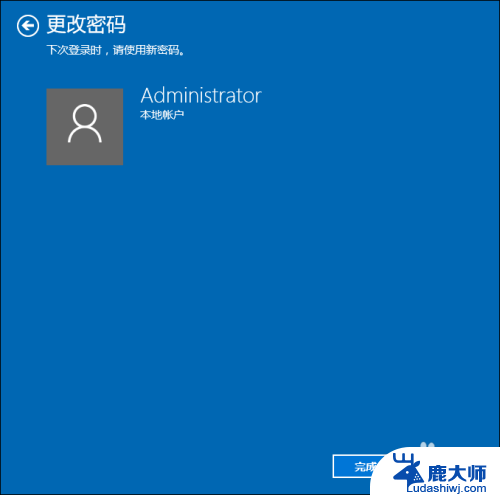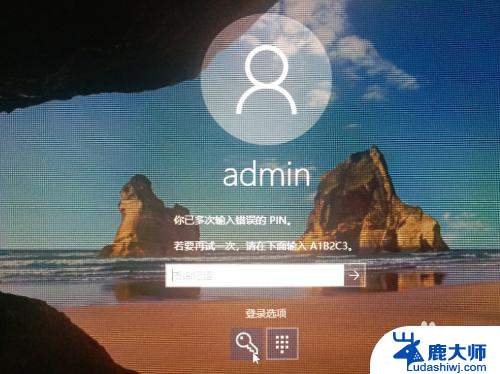pin怎么设置密码 Win10 PIN密码登录设置与取消指南
在Win10操作系统中,PIN密码登录是一种快捷方便的登录方式,不仅简单易记,还能保护用户的隐私信息,设置PIN密码可以让用户更快速地登录系统,同时也能有效防止他人恶意登录。有时候我们可能需要取消已设置的PIN密码,这样可以增加系统的安全性,避免密码泄露的风险。接下来我们将介绍如何设置和取消Win10系统中的PIN密码登录。
具体方法:
1.PIN密码的设置是在所有设置中的账户登录选项中。
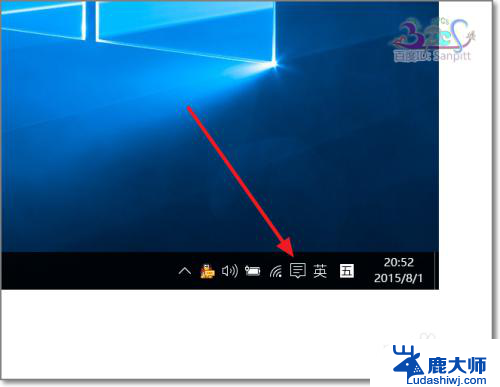
2.如图,点击打开操作中心。选择所有设置
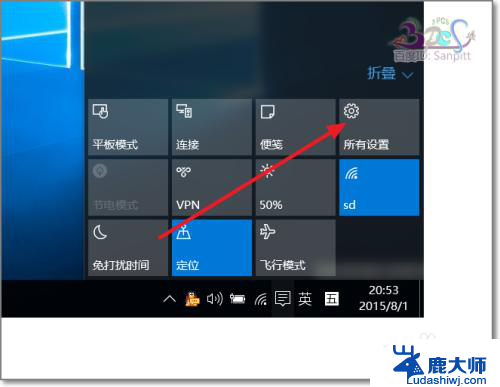
3.在设置中进行帐户的登录选项中。
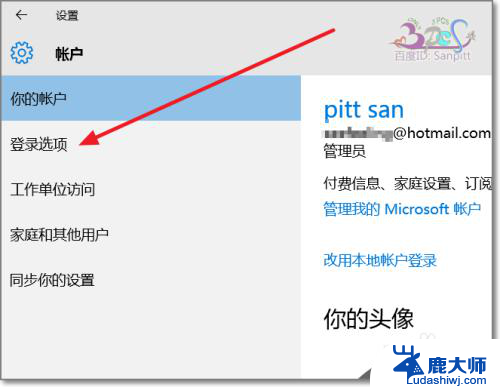
4.从未设置过PIN密码,点击【添加】。
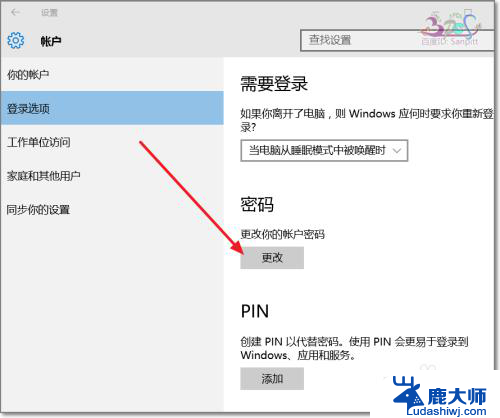
5.输入你的原来的Windows Microsoft账户密码,也是就原来的开机密码。
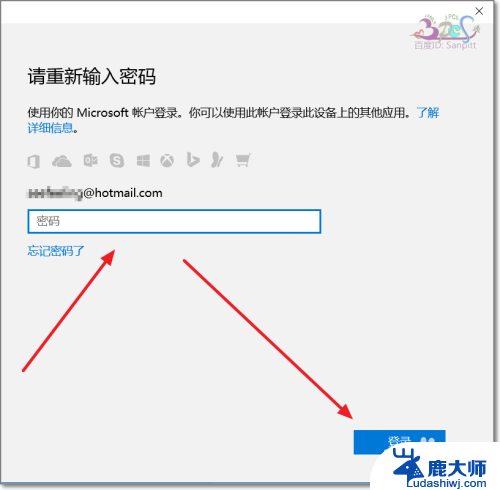
6.验证后,出现PIN码设置。两次输入相同的密码,确定设置PIN码设置。
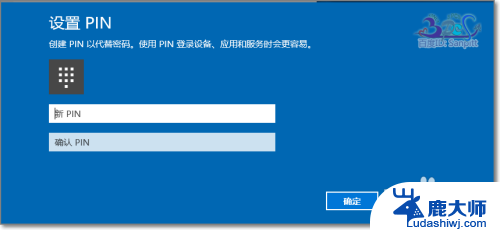
7.现在登录电脑时就可以使用PIN码登录了,若不想使用的PIN密码登录了。则可以点击登录选项,这里列出了你所有可登录的,不使用的PIN可以点击选择原来的登录方式。但PIN码的功能不能取消删除的,密码只能修改,或不使用。
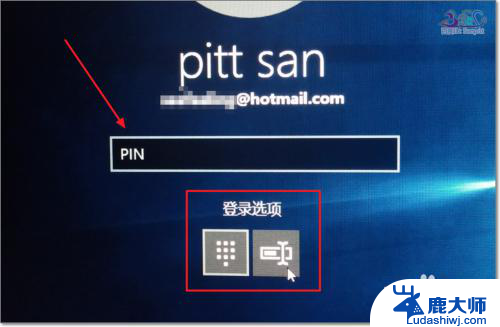
以上就是设置密码的全部内容,如果你遇到这种情况,可以按照以上的方法来解决,希望这些方法能对大家有所帮助。